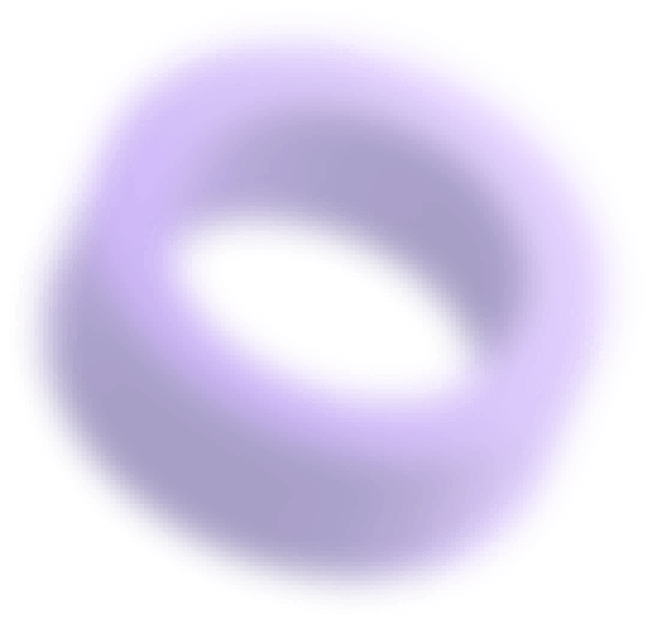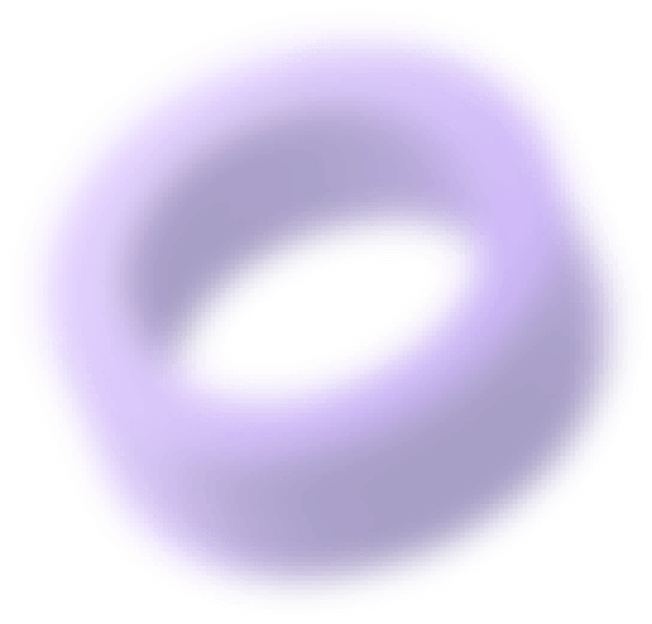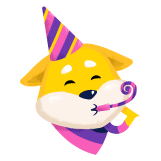Информационная модель и её описание
Зарегистрируйся в два клика и получи неограниченный доступ к материалам,а также
промокод
 на новый заказ в Автор24. Это бесплатно.
на новый заказ в Автор24. Это бесплатно.

Информационная модель включает в себя следующие источники информации: клиентская база данных, обзвон которой осуществляют менеджеры по продажам, заявки на обслуживание, полученные по электронной почте и указания от руководителя.
На рисунке 2.1 представлена информационная модель разрабатываемой системы.
Информационная система содержит две коллекции данных: пользователи и задачи.
Пользователями системы являются менеджеры по продажам и руководитель.
Для работы с системой руководитель использует формы «Добавление сотрудника», «Добавление задачи» и «Статистика».
Менеджер использует формы «Выполнение задачи» и «Подсчет времени выполнения».
Измененные таблицы помечены знаком звездочка, в них добавляются новые данные.
Итогом функционирования системы являются следующие документы:
статистика по каждому сотруднику;
статистика предприятия по занятости;
статистика предприятия по активности;
отработанное время;
количество успешных сделок.
Рис. 2.1 –Информационная модель
2.2.2. Характеристика нормативно-справочной, входной и оперативной информации
На основании построенной информационной модели видно, что входной информацией являются документы с информацией о сделках, звонки клиентам, а также время, затраченное на работу.
Нормативно-справочной информацией являются справочники, содержащие информацию о сотрудниках и справочники, содержащие информацию о типах задач и временных нормативах.
К оперативной информации относится статус задачи, ее заголовок, время начала работы и время завершения, а также описание задачи.
На рисунке 2.2 приведен пример введения задачи в информационную систему.
Рис. 2.2 – Создание задачи в разрабатываемой информационной системе
Задачи создаются и выполняются пользователями ежедневно. Для каждого типа задачи предусмотрено свое время выполнения. За день, месяц или другой выбранный период производится подсчет данных продуктивности работы ООО «ВЕЛЕС» и его сотрудников.
2.2.3. Характеристика результатной информации
Результатные файлы имеют следующую структуру (рисунок 2.3):
поле «Статус», имеющее три значения – зеленым цветом и надписью «Завершен» отображается завершенная задача. Желтым цветом и надписью «Завершить» отображается задача, находящаяся в работе и соответствующая временным нормативам. Красным цветом и надписью «Завершить» отображается задача, выполнение которой просрочено;
поле «Заголовок» хранит текстовую информацию, в это поле записывается поставленная перед сотрудником задача. Может принимать следующее значение: заполнение документации, совершение звонка, заключение сделки;
поле «Время» – заполняется автоматически при входе пользователем в систему, включает в себя дату и время начала работы и ее завершения;
поле «Описание» хранит текстовую информацию, введенную пользователем, если пользователь не успел выполнить работу в срок, принимает значение «Задача просрочена».
Рис. 2.3 – Результатная информация
Работник и руководитель видит перечень текущих задач, а также может просматривать ранее завершенные задачи.
По итогу рассчитывается время и количество звонков, сделок и выполненных задач, на основании которых руководитель получает информацию об успешности сделок и общем отработанном времени. На сотрудника, не выполняющего работу в срок, налагаются штрафные санкции. Также, на основании полученных данных создается статистика о продуктивности работы ООО «ВЕЛЕС» в целом.
2.3. Программное обеспечение задачи
2.3.1. Общие положения (дерево функций и сценарий диалога)
Все выполняемые информационной системой функции для автоматизации учета рабочего времени сотрудников компании можно разделить на две группы: основные, реализующие ввод и обработку данных и вспомогательные – служебные, которые обеспечивают формирование интерфейса, обмен данными, запись и их обработку.
На рисунке 2.4 представлено дерево функций разрабатываемой информационной системы.
Рис. 2.4 – Дерево функций разрабатываемой информационной системы
Рассмотрим сценарий диалога для разрабатываемой информационной системы учета рабочего времени сотрудников компании, который представлен на рисунке 2.5.
Главное меню разрабатываемой информационной системы включает в себя следующие пункты:
профиль, в который вводится информация о работнике – имя, должность и пароль;
управление работниками включает в себя добавление работника (вводятся имя и пароль, нажимается кнопка создать), выбрать из списка и отмена. Доступно только для руководителя;
рабочий процесс доступен для двух категорий пользователей: руководитель и работники. Для руководителя доступно: добавить задачу (при этом ввести тип, выбрать исполнителя, команды создать и отмена). Для всех категорий пользователей доступно: текущий статус задачи, описание, время, удалить, отмена;
статистика выводится по трем областям: продуктивность предприятия по занятости, продуктивность предприятия по активности и личная статистика пользователя;
почта – данный пункт позволяет написать письмо, проверить почту и закрыть вкладку;
выход обеспечивает выход из системы.
Рис. 2.5 – Сценарий диалога разрабатываемой информационной системы
2.3.2. Характеристика базы данных
Для разработки базы данных была выбрана документо-ориентированная система MongoDB, которая имеет свои структурные особенности. База данных включает в себя коллекции, а коллекции, в свою очередь – документы [16]. Коллекции в такой БД являются аналогами таблиц, поэтому для хранения данных нам понадобится всего 2 таблицы. База данных состоит из следующих коллекций документов:
Users;
Tasks.
На рис. 2.6 представлен фрагмент схемы базы данных.
Рис. 2.6 – Фрагмент схемы базы данных
Коллекция Users включает в себя следующие поля:
Password – хэш пароля.
Role – поле, определяющее роль пользователя. Содержит текстовое наименование - MANAGER или USER
Clients – Количество клиентов у работника
Worktime - Количество отработанного времени в часах
LoginTime – Время логина в систему. Требуется для вычисления разницы между заходом в систему и выходом из нее
Зарегистрируйся, чтобы продолжить изучение работы
. После вычисления добавляет значение в WorkTime.
Коллекция Tasks включает в себя следующие поля:
Type – Тип задачи, текстовое наименование CALL, DOC, FREE Звонок, сделка или отсутствие.
Label – Текст внутри задачи, служит как комментарии.
Time – Время создания задачи.
UserId – Идентификатор пользователя, служит для связки с назначенным пользователем.
Checked – Признак того, что задачка завершена.
С помощью терминала или клиента базы данных можно просматривать документы в отформатированном виде, удобном для чтения человеком. Документ представляет собой объект языка javascript сохраненный в двоичном виде.
Все что входит в фигурные скобки является объектом (имеет тип данных объект). Далее мы увидим, что каждый документ является объектом То, что заключено в квадратные скобки, является массивом. Массив языка javascript представляет собой список пар ключ-значение, где ключом является имя (скрока или целочисленное число). Значение может иметь любой тип данных.
2.3.3. Структурная схема пакета (дерево вызова программных модулей)
Разрабатываемая информационная система содержит одиннадцать модулей, часть этих модулей является вспомогательными. В таблице 2.3 представлено описание функций всех модулей.
Таблица 2.3
Описание функций модулей
№ п/п
Наименование модуля Функции модуля
1. Модуль Main
Главный модуль, соединяет все компоненты системы. Включает в себя все остальные модули и обеспечивает доступ пользователя к различным модулям и страницам
2. Модуль Core Содержит компоненты, из которых состоят страницы
3. Модуль Header
Выполняет визуализацию верхнего блока приложения
4. Модуль Login
Обеспечивает работу формы входа в систему, включает поля ввода логина и пароля, производит проверку корректности введенных данных. При вводе верных данных, пользователь получает доступ к системе в соответствии со своей учетной записью. Если данные неверны, доступ к системе запрещен.
5. Модуль Profile
Содержит личные данные пользователя, позволяет пользователю менять свою личную информацию и личные настройки системы
6. Модуль Statistics
Отвечает за отображение статистической информации о предприятии и об успешности его работы
7. Модуль Tasks
Содержит задачи работников. Отвечает за распределение, назначение, сортировку задач.
8. Модуль WorkList
Содержит в себе модуль Tasks и отображает задачи пользователей.
9. Модуль Models
Содержит модели приложения.
10. Модуль Services
Содержит методы взаимодействия клиентского приложения с серверным приложением.
11. Модуль Styles
Содержит каскадные таблицы стилей и отвечает за внешний вид приложения
Дерево функций (рис. 2.7) представлено для модулей, реализующих основные функции системы.
Рис. 2.7 – Дерево программных модулей, отражающих структурную схему пакета
2.3.4. Описание программных модулей
Для описания программных модулей были выполнены блок-схемы, представленные на рисунках 2.8 – 2.13.
Рис. 2.8 – Блок-схема общего алгоритма работы системы
Рис. 2.9 – Блок-схема алгоритма выполнения авторизации
Рис. 2.10 – Блок-схема алгоритма загрузки задач
Рис. 2.11 – Блок-схема алгоритма регистрации работников
Рис.2.12 – Блок-схема алгоритма завершения задачи
Рис. 2.13 – Блок-схема алгоритма выхода из системы
Таким образом, были рассмотрены описания программных модулей в виде блок-схем.
2.4. Контрольный пример реализации проекта и его описание
В результате реализации проекта были получены различные экранные формы. На рис. 2.14 представлена экранная форма входа в систему, обеспечивающая авторизацию и доступ в систему только зарегистрированным пользователям. Возможны 2 роли доступа: руководитель и работник.
Рис. 2.14 – Экранная форма входа в систему
На рис. 2.15 показан интерфейс системы от имени руководителя, форма управления работниками.
Рис. 2.14 – Экранная форма управления работниками
В этой форме руководителю доступны формы, отражающие деятельность каждого из зарегистрированных работников. Для их открытия необходимо нажать на знак «плюс».
Также в этой форме есть кнопка добавить, нажатие которой приведет к открытию формы на рис. 2.15 добавления нового пользователя.
Рис. 2.15 – Экранная форма добавления нового пользователя
При этом необходимо ввести имя сотрудника и пароль. Затем нажать кнопку «Создать». Если действие ошибочно – нажать кнопку «Отмена».
Рис. 2.16 – Экранная форма рабочего процесса для руководителя
Для руководителя доступны все задачи всех сотрудников, их статус и описание.
Руководитель может удалить любую из задач путем нажатия кнопки «Удалить».
Статус имеет 3 значения: зеленым цветом и надписью «Завершен» отображается завершенная задача. Желтым цветом и надписью «Завершить» отображается задача, находящаяся в работе и соответствующая временным нормативам. Красным цветом и надписью «Завершить» отображается задача, выполнение которой просрочено.
На рис. 2.17 изображена экранная форма создания задачи. Руководителю необходимо выбрать из списка тип задачи. Выбрать из списка исполнителя и ввести комментарий.
Рис. 2.17 – Экранная форма создания задачи
На рис. 2.18 изображена экранная форма просмотра статистики предприятия:
продуктивность предприятия по активности;
продуктивность предприятия по занятости;
статистика пользователей.
Рис. 2.18 – Экранная форма просмотра статистики предприятия
Для их открытия необходимо нажать на знак «плюс».
Возможно открытие статистики отдельно по каждому из параметров или по нескольким одновременно.
На рис. 2.19 изображена экранная форма просмотра статистики предприятия по активности и по занятости в форме круговых диаграмм.
Рис. 2.19 – Экранная форма просмотра статистики предприятия по активности и по занятости
На рис. 2.19 изображена экранная форма просмотра статистики пользователей.
Рис. 2.20 – Экранная форма просмотра статистики пользователей
Для сотрудника экранная форма рабочего процесса представлена на рис. 2.21.
Рис. 2.21 – Экранная форма рабочего процесса для сотрудника
На форме отображено, что сотрудник сейчас находится в системе (online), совершенные сделки, отработанное время за определенный период и за текущий сеанс
50% дипломной работы недоступно для прочтения
Закажи написание дипломной работы по выбранной теме всего за пару кликов. Персональная работа в кратчайшее время!